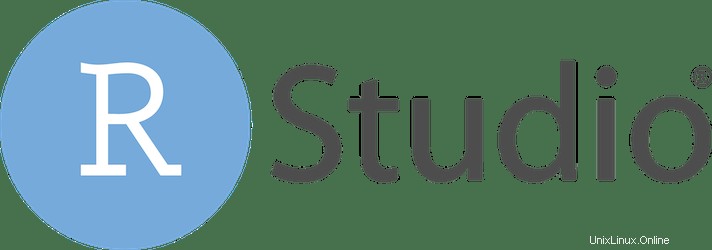
このチュートリアルでは、RStudioIDEをFedora35にインストールする方法を紹介します。知らなかった方のために、RStudioはRおよびエンタープライズ向けの無料のオープンソースツールを提供しています-データサイエンスチームが大規模な作業を開発および共有するためのすぐに使えるプロフェッショナルソフトウェア。RStudioを使用すると、構文の強調表示、コード補完、スマートインデントを備えたPython、シェル、SQLスクリプトを簡単に作成できます。
この記事は、少なくともLinuxの基本的な知識があり、シェルの使用方法を知っていること、そして最も重要なこととして、サイトを独自のVPSでホストしていることを前提としています。インストールは非常に簡単で、ルートアカウントで実行されていますが、そうでない場合は、'sudoを追加する必要があります。 ‘ルート権限を取得するコマンドに。 Fedora35にRStudioIDEを段階的にインストールする方法を紹介します。
前提条件
- 次のオペレーティングシステムのいずれかを実行しているサーバー:Fedora35。
- 潜在的な問題を防ぐために、OSの新規インストールを使用することをお勧めします
non-root sudo userまたはroot userへのアクセス 。non-root sudo userとして行動することをお勧めします ただし、ルートとして機能するときに注意しないと、システムに害を及ぼす可能性があるためです。
Fedora35にRStudioIDEをインストールする
手順1.続行する前に、Fedoraオペレーティングシステムを更新して、既存のすべてのパッケージが最新であることを確認します。次のコマンドを使用して、サーバーパッケージを更新します。
sudo dnf upgrade sudo dnf update sudo dnf install openblas
ステップ2.Rプログラミング言語をインストールします。
次に、次のコマンドを実行してRプログラミングをインストールします。
sudo dnf install R
インストールRパッケージを確認します:
R --version
ステップ3.Fedora35にRStudioIDEをインストールします。
デフォルトでは、RStudioはFedora 35ベースリポジトリで利用できます。次に、以下のコマンドを実行して、FedoraシステムにRStudioIDEをインストールします。
sudo dnf install rstudio-desktop
ステップ4.FedoraでRStudioIDEにアクセスします。
正常にインストールされたら、[アクティビティ]-> [RStudio]を検索するか、rstudioを実行して起動します。 ターミナルでコマンドを実行します。
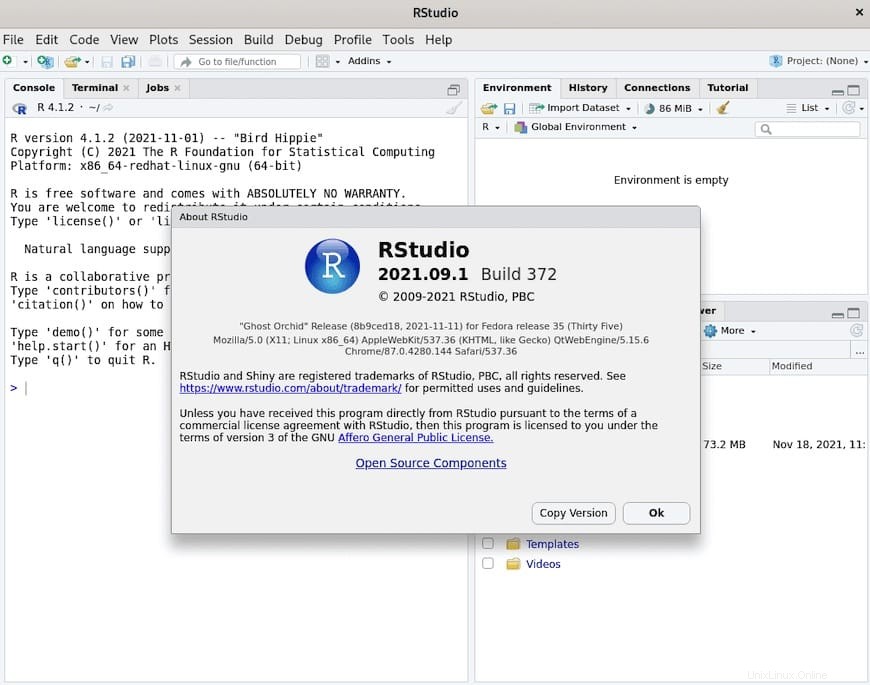
おめでとうございます!RStudioIDEが正常にインストールされました。このチュートリアルを使用してFedora35システムにRStudioIDEをインストールしていただき、ありがとうございます。追加のヘルプや役立つ情報については、RStudioの公式Webサイトを確認することをお勧めします。